Harika Ekran Görüntüsü: Google Chrome ve Safari için Yakalama ve Açıklama Ekleme
Google Chrome Google Sorular Yorumlar / / March 17, 2020
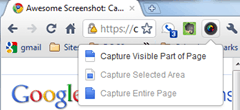 Ve kendi kendini açıklayan ve en doğru şekilde kendi kendini gözden geçiren Google Chrome Uzantısı başlığını kazanan: Harika Ekran Görüntüsü: Yakala ve Açıklama Ekle. Bu hafif küçük Google Chrome uzantısı (için de mevcut Safari ve yakında Firefox'a geliyor) her şeyi yapar ve söyler. Sayfanın görünen bölümünü, seçilen bir alanı veya sayfanın tamamını yakalayarak web sayfalarının ekran görüntülerini almanızı sağlar. Bundan sonra, kırpabilir, işaretleyebilir ve açıklama ekleyebilirsiniz. Ve adından da anlaşılacağı gibi, harika. Uzantının adının kapsamadığı tek şey, aynı derecede Diigo'daki insanlar tarafından geliştirilen bir uygulamaya çok yakışan harika paylaşım yetenekleri. Genel olarak, Snagit'in hafif bir sürümü gibi, ancak sadece web sayfaları için ve pasta gibi sosyal bir öğeye sahip ve kayıt gerektirmeyen bir resim barındırma yok.
Ve kendi kendini açıklayan ve en doğru şekilde kendi kendini gözden geçiren Google Chrome Uzantısı başlığını kazanan: Harika Ekran Görüntüsü: Yakala ve Açıklama Ekle. Bu hafif küçük Google Chrome uzantısı (için de mevcut Safari ve yakında Firefox'a geliyor) her şeyi yapar ve söyler. Sayfanın görünen bölümünü, seçilen bir alanı veya sayfanın tamamını yakalayarak web sayfalarının ekran görüntülerini almanızı sağlar. Bundan sonra, kırpabilir, işaretleyebilir ve açıklama ekleyebilirsiniz. Ve adından da anlaşılacağı gibi, harika. Uzantının adının kapsamadığı tek şey, aynı derecede Diigo'daki insanlar tarafından geliştirilen bir uygulamaya çok yakışan harika paylaşım yetenekleri. Genel olarak, Snagit'in hafif bir sürümü gibi, ancak sadece web sayfaları için ve pasta gibi sosyal bir öğeye sahip ve kayıt gerektirmeyen bir resim barındırma yok.
Harika Ekran Görüntüsü: Capture and Annotate ücretsizdir ve yüklenmesi birkaç saniye alır, bu yüzden ilgileniyorsanız kendinize bir koşuşturma da verebilirsiniz. Ancak, bir indirme yapmadan önce bu uzantı hakkında daha fazla bilgi sahibi olmanız gerekiyorsa, onu görmek için okumaya devam edin.
Awesome Screenshot: Capture and Annotate uygulamasını yükledikten sonra, sağ üst köşede diğer uzantılarınızla mağaza kurar. Gerçek bir kurulum gerekmez, ancak dosya biçimini değiştirmek istiyorsanız (JPG veya PNG) seçin ve klavye kısayollarını seçin, sağ tık simgesini seçin ve Seçenekler…
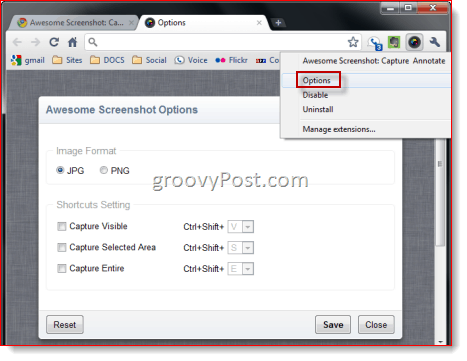
Ekran görüntüsü almaya hazır olduğunuzda, Tıklayın Harika Ekran Görüntüsü: Yakala ve Açıklama Ekle simgesini seçin ve menüden bir seçenek belirleyin:
- Sayfanın Görünür Kısmını Yakala - Geçerli tarayıcı penceresinde görünenlerin ekran görüntüsünü alır.
- Seçilen Alanı Yakala - Görünür pencerede seçilen bir alanın ekran görüntüsünü alır.
- Tüm Sayfayı Yakala - Sayfanın tüm dikey ve yatay kaydırma alanını yakalar.
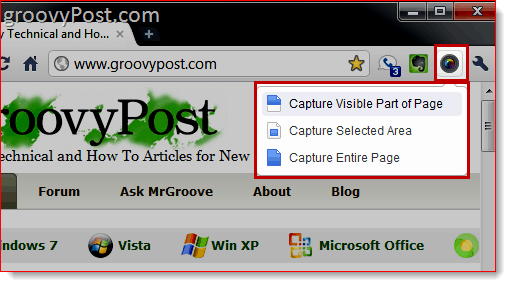
Seçilen Alanı Yakala için, seçmek istediğiniz alanın çevresine bir kutu çizebilmeniz için bir artı işareti verilecektir. Bunu yapın ve TıklayınEle geçirmek vurgulanan alanı yakalamak veya Tıklayınİptal etmek yeniden seçin. Diğer iki seçenek anında gerçekleşir.
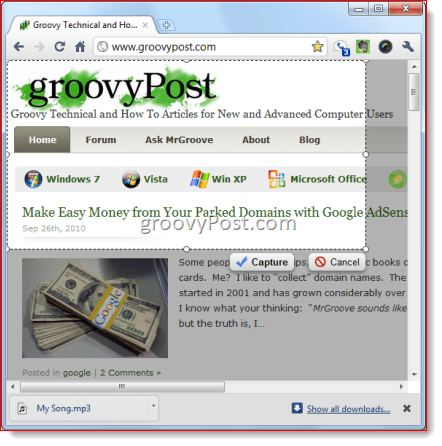
Tüm Sayfayı Yakala bu uzantıdaki belki de en heyecan verici özelliktir - özellikle bir uygulaması olmayanlar için (Snagit gibi) kaydırma yakalama özelliğine sahiptir. "Tam sayfa görünümü" ekran görüntüsü almak için birden çok ekran görüntüsünü manuel olarak birleştirmek için mücadele eden herkes veya daha da kötüsü, bir web sayfasının "yazıcı dostu" PDF'sini oluşturmaya çalıştı, kaydırma yakalama özelliği kesinlikle kabul edilecektir. Tüm Sayfayı Yakala, tüm web sayfasını tüm ihtişamıyla yakalar. Bunu kontrol et ekran yakalama Kendiniz görmek için groovyPost ana sayfasına gidin. Bu tam sayfa ekranlı tutucular klip portföyleri için mükemmeldir.
Ardından, tarayıcınızın içinde yaşayan ilk, ancak yeterli düzenleme ekranına yönlendirilirsiniz. Üstte aşağıdaki araçlara sahip olacaksınız: ekin, Kutu, Daire, Ok, Düz Çizgi, Serbest ve Metin. Ayrıca her araç için farklı renkler ve geri alma son hareketin. Bulanıklık özelliği, oturum açma bilgileri, hesap numaraları ve e-posta adresleri gibi hassas bilgileri engellemenize izin verdiği için özellikle kullanışlıdır. Karalamalarınızdan memnun olduğunuzda, TıklayınBitti.
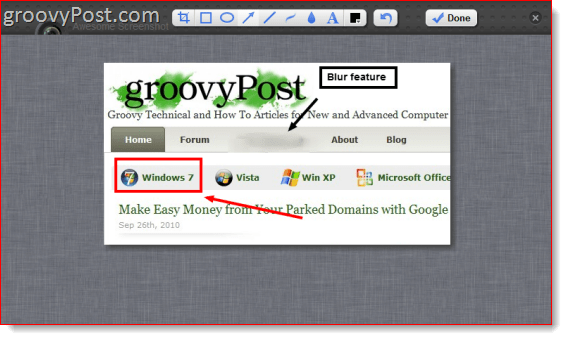
Şimdi iki seçeneğiniz olacak: Sağ tıkresminizi seçin ve seçin Farklı kaydet… ekran görüntünüzü indirmek ve web'den çekilen diğer resimler gibi yerel olarak kaydetmek için. Veya şuraya yükleyebilirsiniz: Awesomescreenshot.com, burada sizin için barındıracakları ve size paylaşılabilir bir bağlantı verecekler.
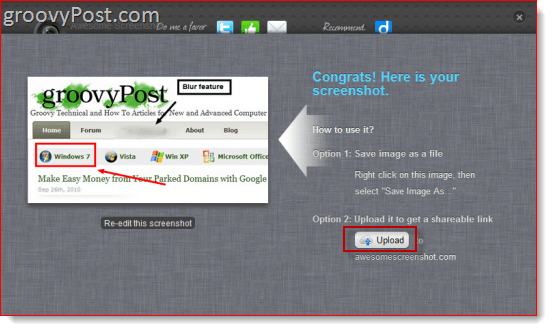
Bağlantı, Awesomescreenshot.com/0461s8c7f gibi bir şeye benzeyecek, bu da güzel ve benzersiz, böylece kimse URL'nizi tahmin edemez. Bildiğim kadarıyla, resim süresiz olarak barındırılıyor - tek yakalama, Awesomescreenshot.com'un resminize bir fiş ve bir reklamla eşlik etmesi.
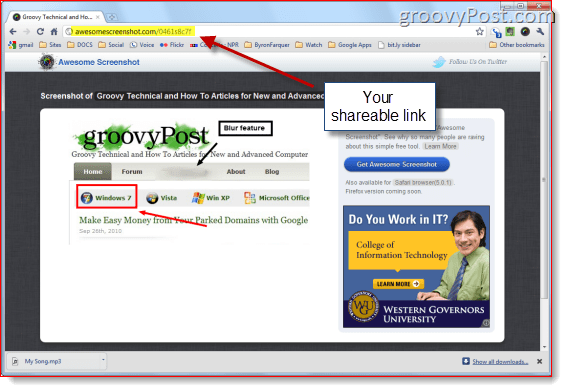
Bu kadar eğimli olsaydınız, blog'unuz veya web siteniz için görüntüyü hotlink bile edebilirsiniz. Awesomescreenshot.com dosyalarını kullanarak saklar Amazon S3, böylece resimleriniz oldukça güvenilir bir şekilde barındırılacaktır. Elbette, kendi resimlerinizi barındırmaktan daha kesin bir şey yoktur, ancak ilgileniyorsanız seçenek oradadır.
Awesome Screenshot: Capture and Annotate uygulamasının bilinen tek kısıtlaması, flash öğelerini yakalayamamasıdır. Ayrıca, Google Chrome, uzantının "Web sitelerindeki verilerinize" ve "Göz atma geçmişinize" erişebileceği konusunda sizi uyarsa da, uzantı aslında bu bilgileri kullanmaz. Geliştiricilere göre, “Özel verilerinize erişmiyor. Chrome, herhangi bir özel veriye erişmemiş olsalar bile tarayıcı sekmelerine erişen tüm uzantılar için uyarı gösteriyor. ”
Sonuç
Genel olarak, Awesome düşünüyorum Ekran Görüntüsü: Yakalama ve Annotate mükemmel bir ücretsiz bir araçtır. Ancak, yatay ve dikey kaydırma alanları, videolar ve daha fazlası dahil olmak üzere tüm web sayfalarını da yakalayabilen Snagit yerine bunu kullanamayacağım birçok durumu düşünemiyorum. Ancak, notları ve düşünceleri müşterileri ve meslektaşları ile hızlı bir şekilde paylaşmak için bu uzantıyı kullanan web tasarımcılarını ve geliştiricileri görebilirim. Ve Windows 7 zaten Snipping Tool'a ve OS X'in takdire şayan bir ekran görüntüsü aracına sahip olmasına rağmen, Başar Ekran Görüntüsü gibi birkaç adımda yakalamanızı, açıklama eklemenizi ve paylaşmanızı sağlayan bir uygulamadır: Annotatesekmesindeki. belki Jing ama, Awesome Screenshot sadece bu harika olduğunu iddia ediyorum!
